SignalZenレビュー:訪問者を顧客に変える
公開: 2021-10-19コンバージョン率は、ほとんどのWordPressおよびWooCommerceユーザーにとって重要な関心事になりつつあります。 以前、WooCommerceのコンバージョン率を改善する方法に関する記事を作成しましたが、その中で指摘された重要なポイントは、スマートな顧客チャットとサポート機能を有効にする必要があるということでした。 これが、 SignalZen Reviewと、コンバージョン率を高め、製品のリードを増やすのに役立つように設計されたすべてのすばらしい機能を提供した理由です。
なぜライブチャットを使用する必要があるのですか?
売り上げとコンバージョン率を高めたい場合は、優れたカスタマーエクスペリエンスを構築することが重要です。 そのための最良のオプションの1つは、サイトでチャットサービスを有効にすることです。 これには、あなたとあなたの買い物客の両方にとっていくつかの利点があります。 第一に、それはあなたの潜在的な顧客またはリードが彼らの質問への答えをより早く得るのを助けることができます。 人々はオンラインで購入するのは簡単で速いためです。そのため、誰かが質問にすばやく答えてもらうことが重要です。
さらに、チャットサービスは、買い物客と連絡を取り合うための別の手段を提供します。 セールを終了するための特別オファーやお得な情報を提供することで、各会話を最大限に活用できます。 ライブチャットは、顧客との関係を改善し、利益を増やすための追加のエッジを提供することができます。
SignalZenとは何ですか?
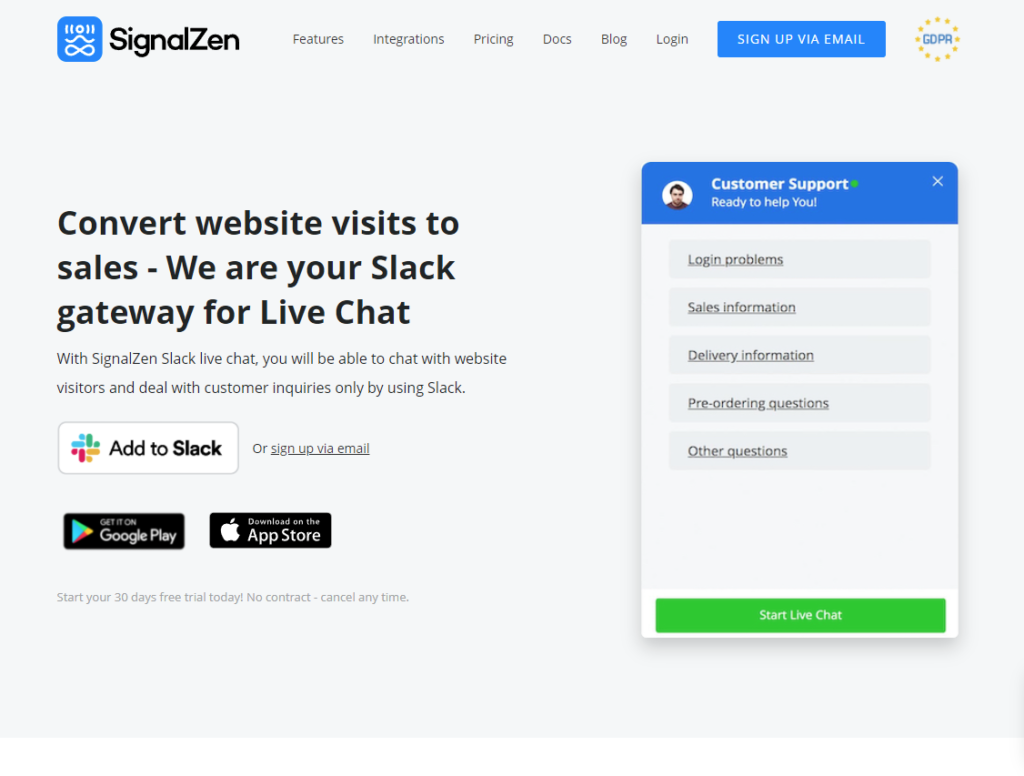
SignalZenは、サイトでカスタマーチャットサービスを有効にするための完璧なSlack統合ツールです。 このプラグインを使用すると、Slackチャットから直接Webサイトの訪問者とチャットできます。 これにより、顧客とリアルタイムで話し合い、顧客の質問に即座に答えることができ、顧客に素晴らしい体験を提供できます。
しかし、SignalZenが提供するのは驚くべきSlack統合だけではありません。 この製品は、コンバージョン率を高め、チームの仕事を容易にするように設計されています。 このチャットサービスには、多言語チャット、一般的な質問に回答するために保存できる返信、ユーザーが確認できるヘルプセンターなど、さまざまなメリットが含まれています。
完全なSignalZenレビュー
SignalZenとは何か、そしてそれが何をするのかをよりよく理解したので、その主な機能を詳しく見てみましょう。
SignalZenレビュー:主な機能
Slack統合
SignalZenはSlackと統合されているため、訪問者とリアルタイムでチャットできます。 このように、あなたは彼らの質問にすぐに答えて、彼らがあなたのサイトで最高の経験をしていることを確認することができます。
また、チームが会話を追跡しやすくするために、すべてのライブチャットを表示および検索できる受信トレイも含まれています。
ご存知かもしれませんが、ライブチャットは訪問者のエクスペリエンスを向上させ、売り上げを伸ばすのに役立ちます。 顧客は通常、チケットシステムよりもライブチャットを好みます。これは、回答がはるかに速く得られるためです。
専用フォームビルダー
このツールを使用すると、ユーザーがチームとチャットする前に表示される専用のフォームビルダーを作成することもできます。 このようにして、顧客とチャットする前に、顧客がすべての重要な詳細を提供していることを確認します。 前提条件のフォームを簡単に有効にして、顧客の情報を追跡し、チームがより良いサービスを提供できるようにすることができます。
自動返信とオフライン通知
SignalZenが提供するもう1つの興味深い機能は、顧客への回答に対する自動返信と保存された応答をすばやく有効にする可能性です。 いくつかの質問を頻繁に受け取る場合は、保存された応答を作成して、より速く返信することができます。
しかし、それだけではありません。 SignalZenを使用すると、エージェントと訪問者の両方に対して電子メール通知を有効にして、オフラインの場合でも返信を受け取ったときに通知を受け取ることができます。
ファイル転送
さらに、訪問者とエージェントがリアルタイムで安全にファイルを転送できるようにすることができます。 これは、チームが問題をよりよく理解するのに非常に役立ちます。 その上、それはあなたが多くの時間を節約し、顧客に電子メールでファイルを送るように頼む必要をなくすのに役立ちます。 同様に、チャットから顧客にスクリーンショットをリクエストすることもできます。
カスタマイズされたデータとセキュリティ
SignalZenはまた、すべてのチャットが1つの場所で安全に保たれ、あなたとあなたのサポートチームが簡単に応答して会話を追跡できることを保証します。 プラグインには統合コードスニペットが付属しており、カスタマイズしてWebサイトの情報を含め、チャットエージェントにより多くのコンテキストを提供できます。
もっと…
プラグインは多言語でモバイル対応であり、そのカスタマイズ性とパーソナライズオプションは非常に柔軟で、直感的なデザインと色の選択が可能です。
より技術的な群衆のために、SignalZenはRestAPIサポートと追加のカスタマイズオプションを提供して、ライブチャット体験を完全に調整します。 コンバージョンに関する詳細な統計を表示して、ビジネスの賢明な意思決定を行うこともできます。
要約すると、SignalZenパッケージ全体は、ビジネスの改善に役立つように設計されており、最良の部分は、無料で試すことができることです。
SignalZenレビュー:価格設定オプション
価格に関しては、SignalZenはさまざまなプランを提供しています。
- 無料トライアル:このサービスを使用して、最大3人の異なるオペレーターと50人のチャットでライブチャットを有効にすることができます。 このプランにはいくつかの制限があり、試用期間は1か月のみです。 ただし、SignalZenがあなたに適したチャットサービスであるかどうかを検討するには、1か月で十分だと思います。
- 基本:このプランの料金は月額25米ドルで、無制限のチャット、最大5人のオペレーター、プレミアムサポートが含まれます。 また、広告は含まれていません。
- Pro :月額35米ドルのProプランには、無制限のチャットとオペレーター、プレミアムサポート、最大10個のサブドメイン、保存された返信、その他の機能が含まれています。
- ビジネス:大規模なサイトに最適なオプションで、月額55米ドルのビジネスプランには、プロプランから無制限のオペレーターまですべてが含まれます。
比較を容易にするために、これらはそれぞれが提供するさまざまな計画と機能です。
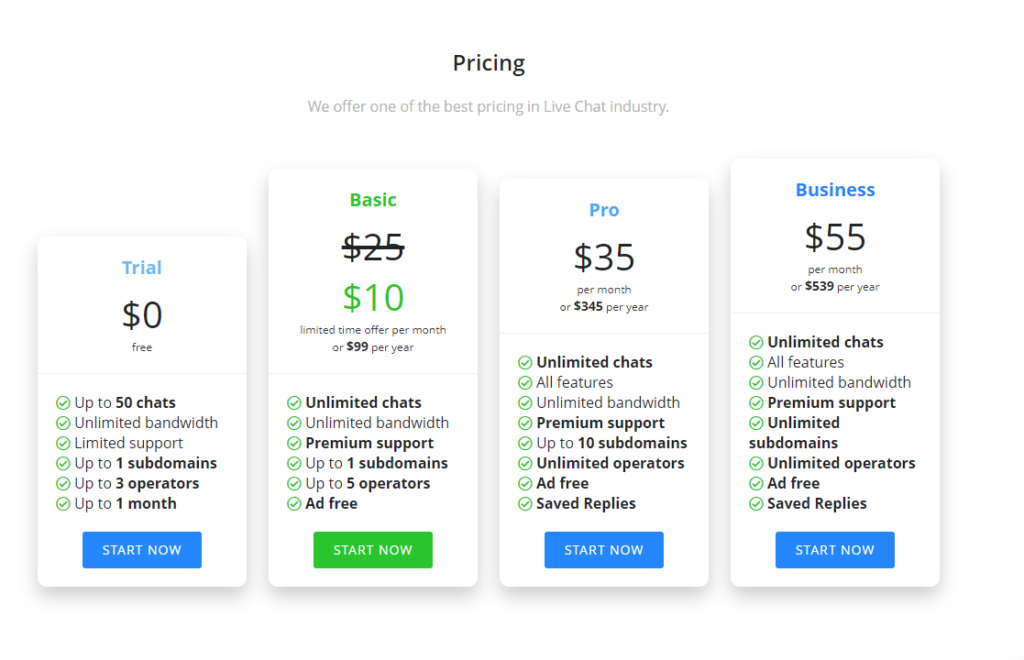
主な機能と価格を確認したので、SignalZenをSlackと統合する方法を学習してこのレビューを見てみましょう。
SignalZenをSlackチャットおよびWordPressWebサイトと統合する方法
SignalZenのレビューは、サービスをテストしないと完了しません。 このセクションでは、SignalZenを使用してWordPressWebサイトをSlackチャットと統合する方法を説明します。
まず、以下に示すように、サインアップボタンをクリックしてSignalZenWebサイトにサインアップします。
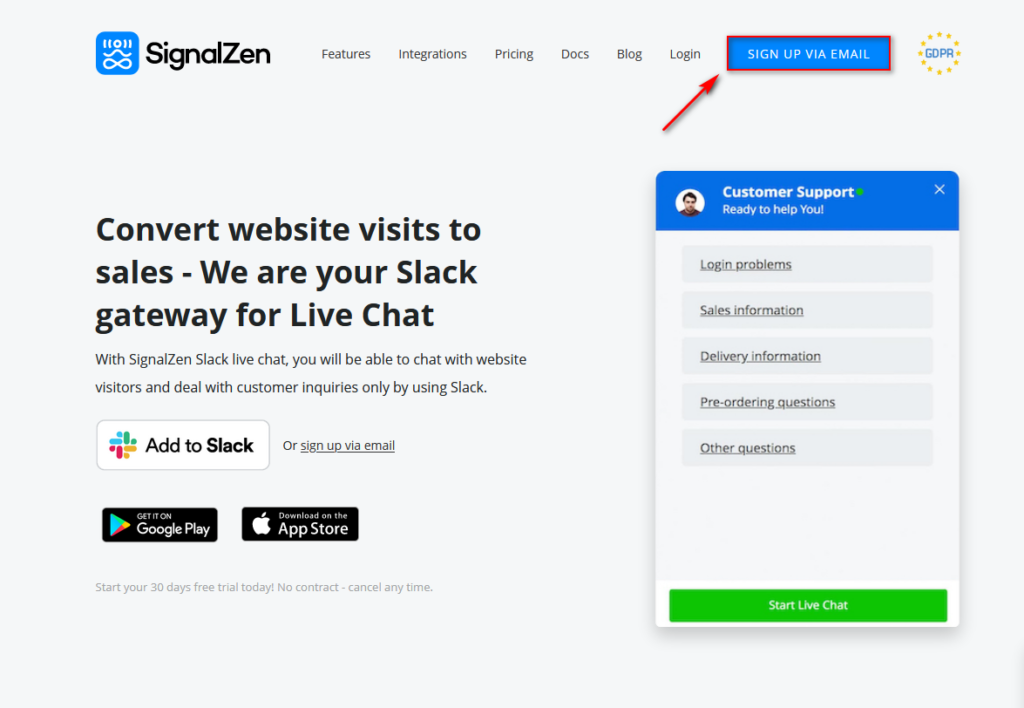
サインアップしてログインすると、統合ページに移動します。 手動で[統合]ページに移動する場合は、左側のメニューサイドバーをクリックして、[統合]を押します。
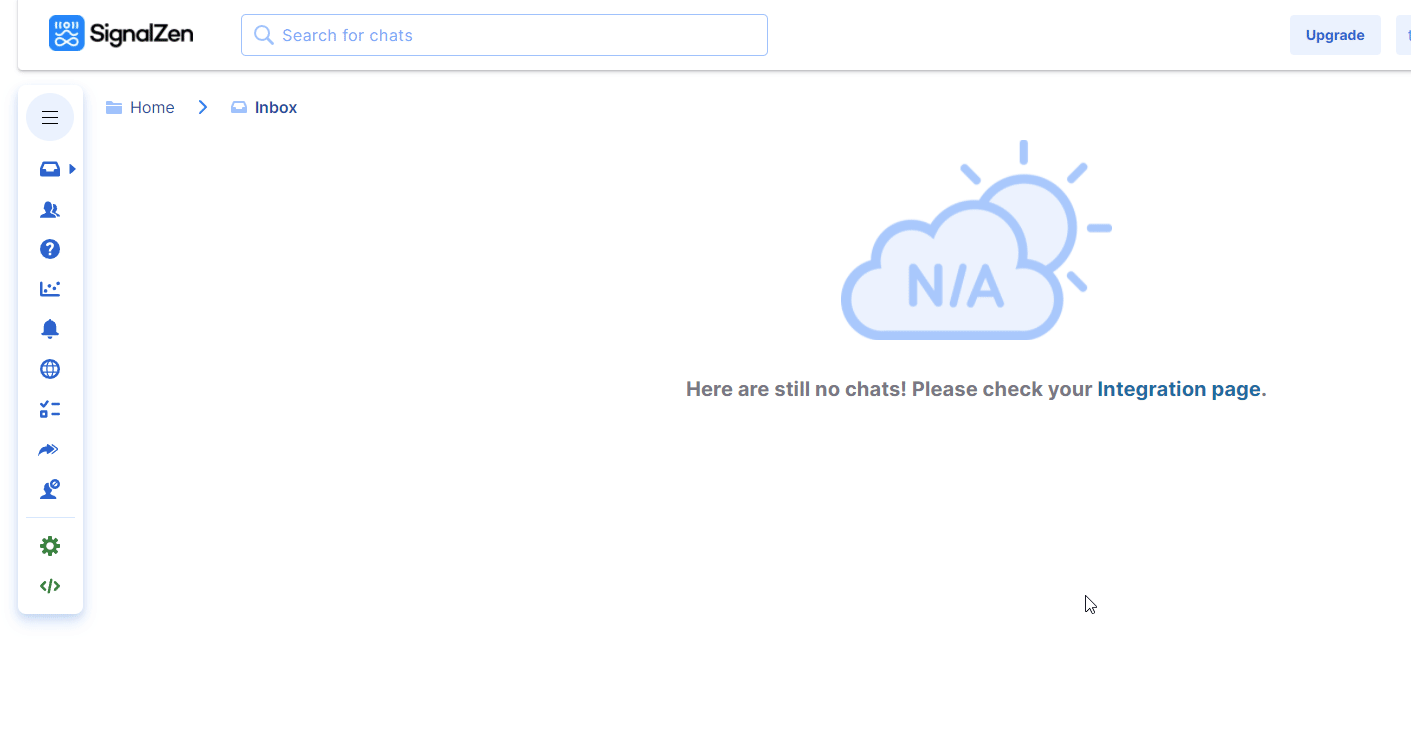
次に、 WordPressの下の[スタート]をクリックします。
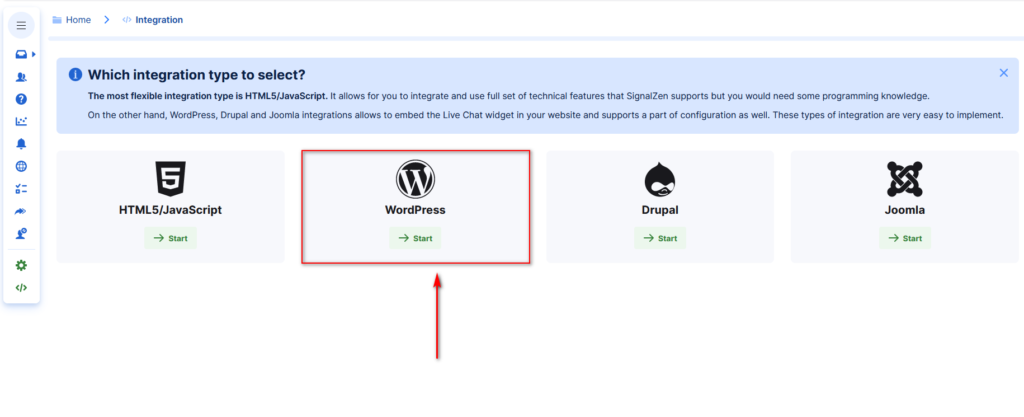
次のページに、 SignalZen WordPressプラグインのリンクと、チャットサービスのパブリックトークンが表示されます。 次のステップで必要になるため、このトークンは必ず便利な場所に保存してください。 SignalZenプラグインをインストールする間、このページを開いたままにします。
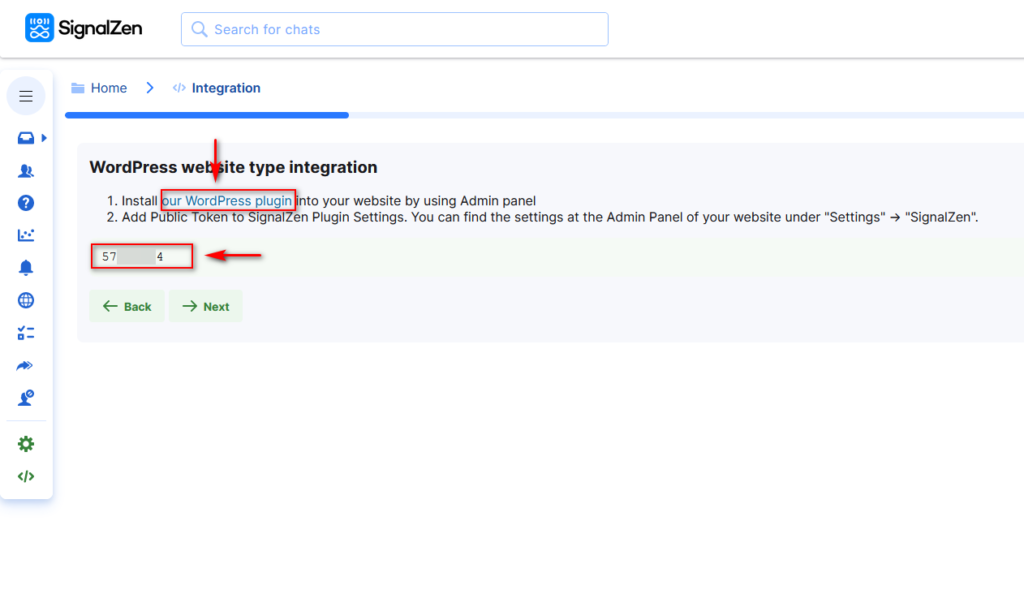
SignalZenプラグインのインストール
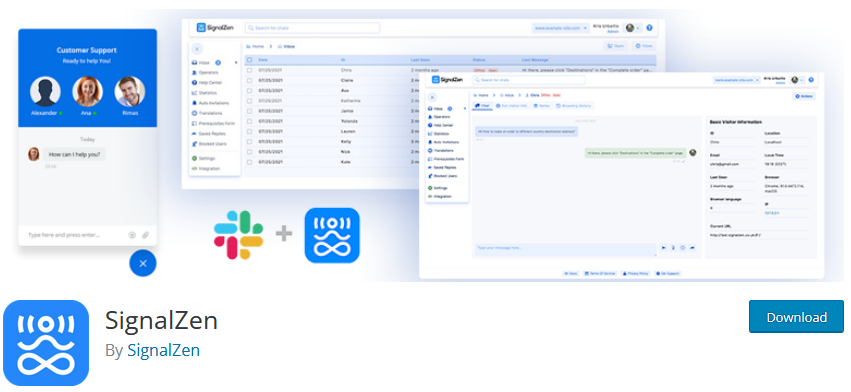

次に、プラグインをWebサイトにインストールします。 WP管理ダッシュボードを開き、 [プラグイン]> [新規追加]に移動します。 検索バーを使用してSignalZenを検索し、プラグインのタブで[インストール]をクリックして、アクティブにします。
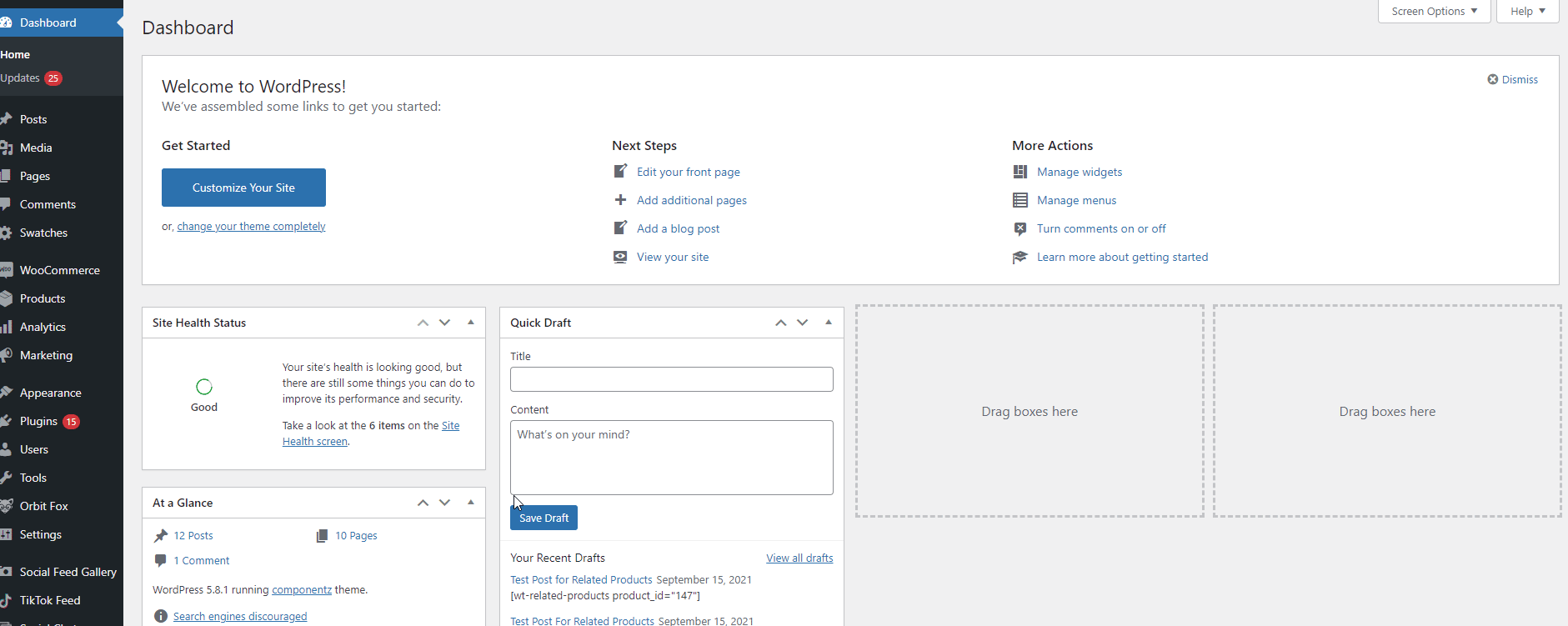
インストールが完了したら、 [設定]> [SignalZen]に移動して、SignalZenインターフェイスを開きます。 以前にコピーしたパブリックトークンを貼り付けてから、変更を保存して続行します。
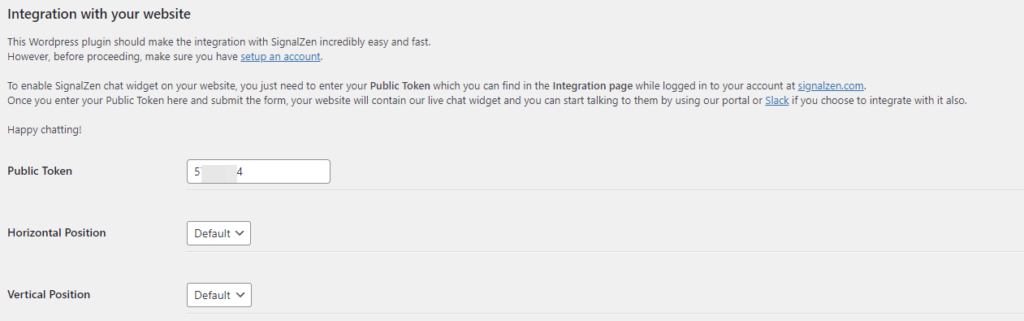
その後、 SignalZenコンソールページに戻り、[次へ]を押します。 ここでは、StillSlackまたはNoisySlackの間でSlack統合を選択できます。
それでも、Slackは、新しい顧客との会話ごとに、Slackチャットの単一のチャネルの下にスレッドを作成します。 または、Noisy Slackは、新しいカスタマーチャットごとに新しいSlackチャネルを作成します。 顧客が少ない小規模なWebサイトにはNoisySlackを使用し、顧客が多い場合はStillSlackを使用することをお勧めします。 ニーズに最も適したものを選択するだけです。
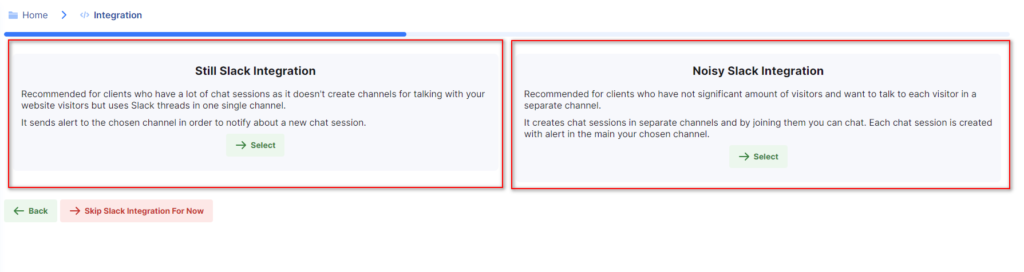
SignalZenのSlackチャット統合の有効化
このデモンストレーションでは、StillSlack統合を使用します。 [選択したチャットの統合]の下にある[選択]をクリックすると、ツールにSlackチャットへのアクセスを許可する必要があります。
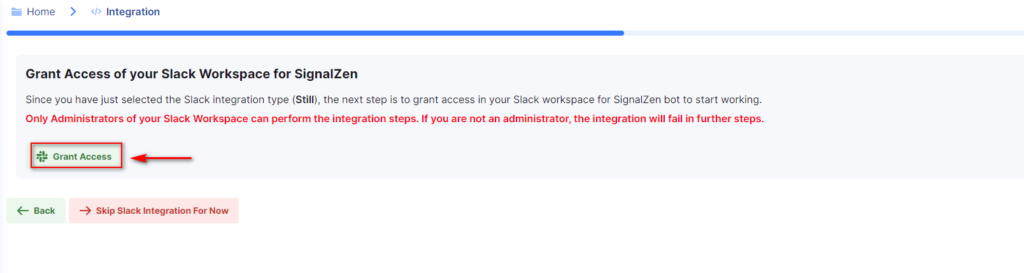
[アクセスの許可]を押すと、Slackワークスペースへのアクセス許可を要求するSlackページが表示されます。
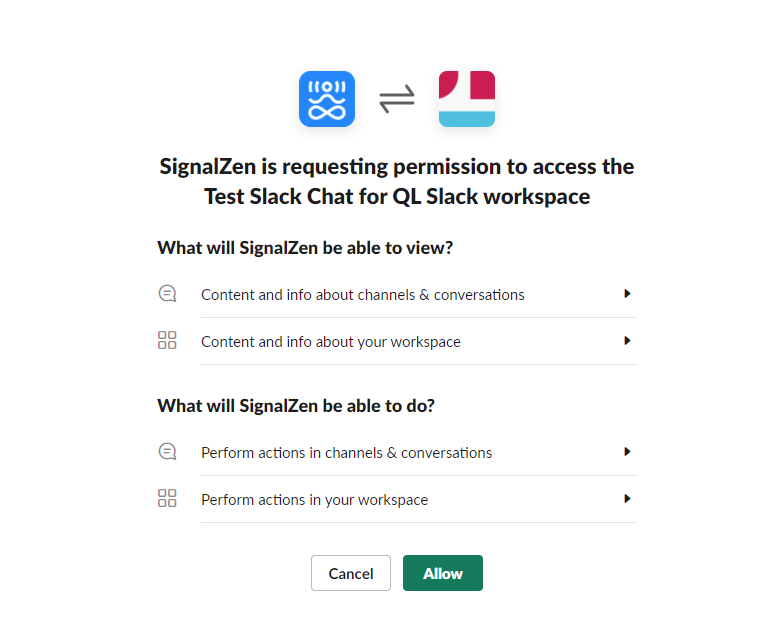
[許可]をクリックすると、SignalZenボットをSlackライブチャットに招待する必要があります。 このために、お好みのチャットチャネルに/ invoke @ SignalZenと入力できます。 それでおしまい! これでSlack統合が完了します。
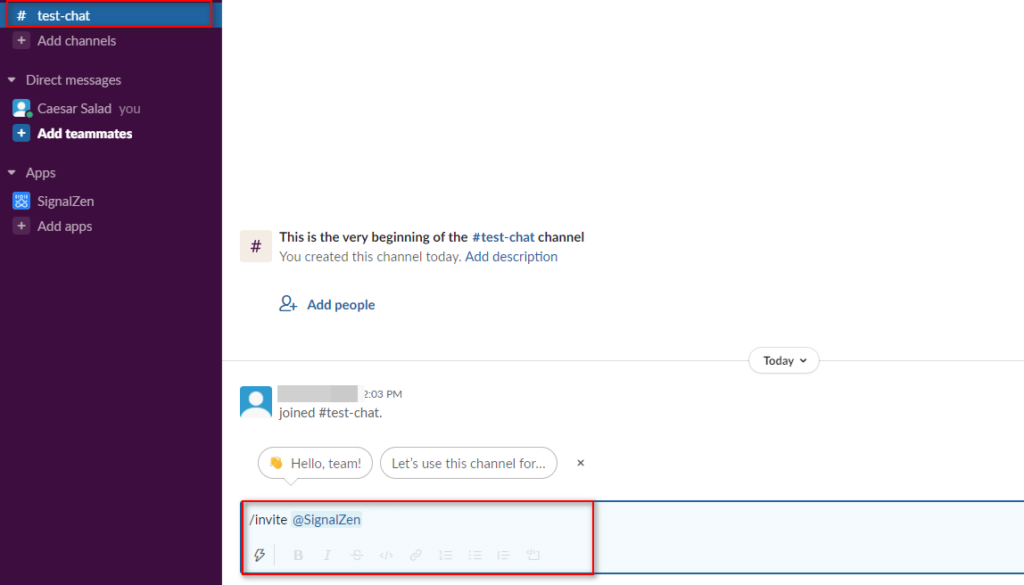
次に、SignalZenコンソールに戻り、[ボットを招待しました]をクリックして続行します(ボットが統合されていると表示されない場合)。
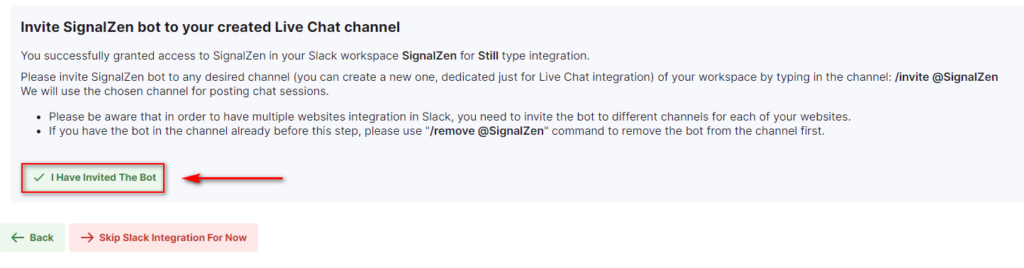
完了すると、Webサイト、トークン、シークレットAPIなどを表示する統合ページに移動します。 上部にある[テストメッセージの送信]をクリックするだけで、すべてが正しく機能しているかどうかを確認できます。
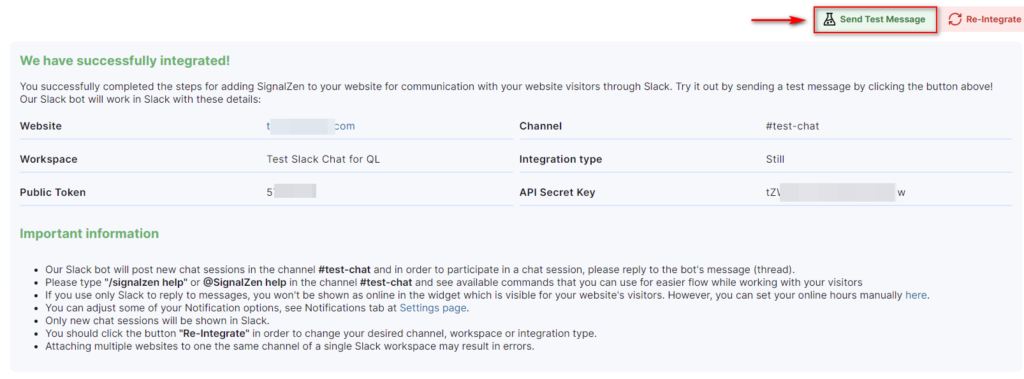
何らかの理由でテストメッセージが表示されない場合は、統合プロセスを再開するだけです。 これを行うには、 SignalZen統合ページで[再統合]を押します。
これで、Webサイトのフロントエンドにチャットアイコンが表示され、このチャットで送信されたメッセージはすべてSlackチャットに直接転送されます。
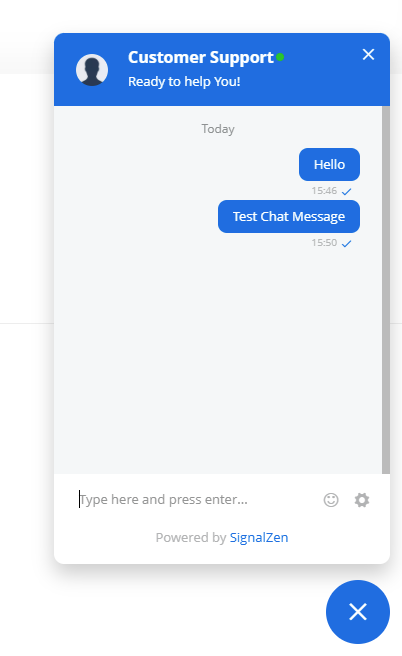
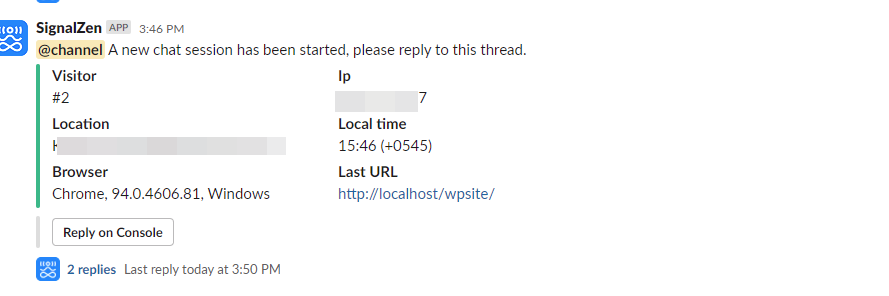
それでおしまい! チャットの準備が整い、Slackチャットから直接顧客に簡単に返信できます。
SignalZenのコンソールを使用した前提条件フォームの統合
SignalZenのこのレビューを終える前に、私たちはあなたができるいくつかのことをあなたに示したいと思います。 このツールは、顧客とのチャットを可能にするだけではありません。
たとえば、訪問者がチームとチャットする前に入力する必要のある前提条件フォームを作成して有効にする方法を見てみましょう。
まず、ブラウザでSignalZenコンソールを開き、左側のサイドバーにある[前提条件フォーム]をクリックします。
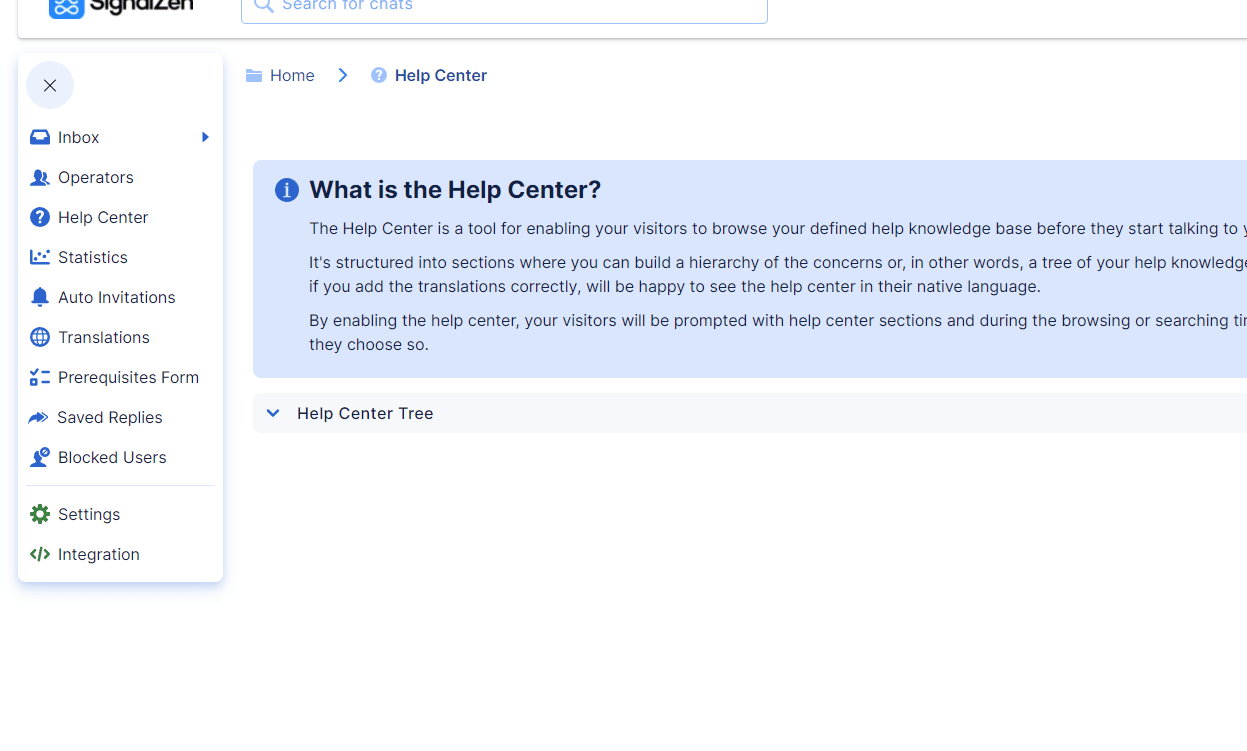
次に、右上の[新しいフィールド]を押して、フォームの作成を開始します。
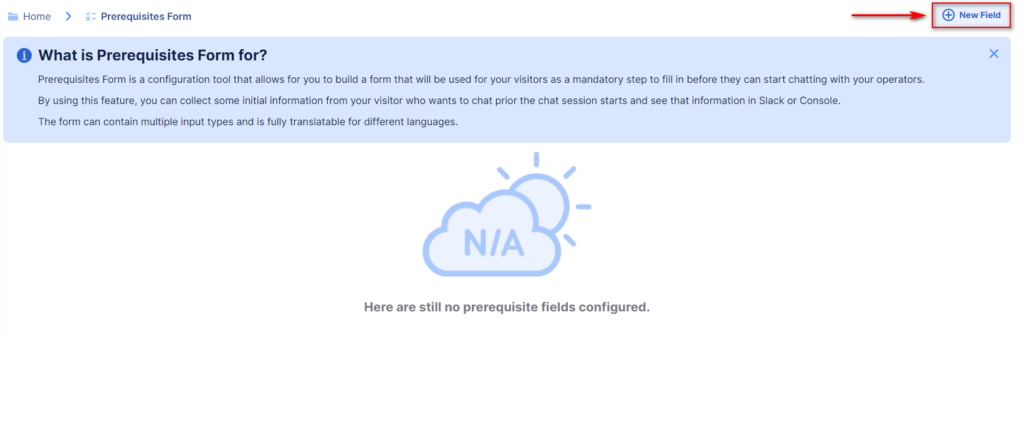
適切なフィールドタイプを選択し、[入力に必須]や[基本情報のフィールドを表示]などの付随するオプションを有効/無効にします(このフィールドを有効にすると、Slackメッセージの基本フィールドビューにフォームフィールドが表示されます)。
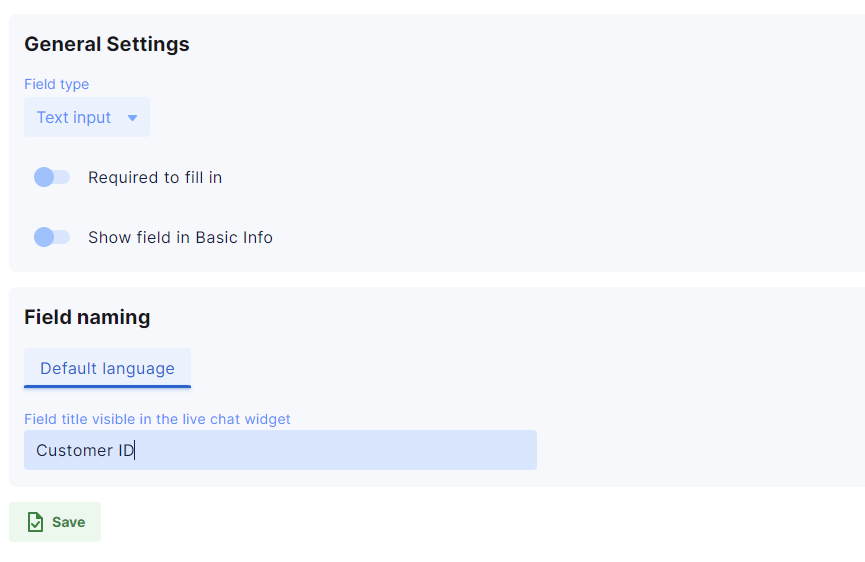
複数の言語を有効にしている場合は、言語を選択して、フィールド名を入力するだけです。 [保存]をクリックしてフィールドを作成し、このプロセスを繰り返してフォームに必要なすべてのフィールドを作成します。 必要なすべてのフィールドを追加したら、変更を保存することを忘れないでください。
これで、顧客がチャットを開くたびに、サポートチームとのチャットを開始するために、このフォームに入力する必要があります。
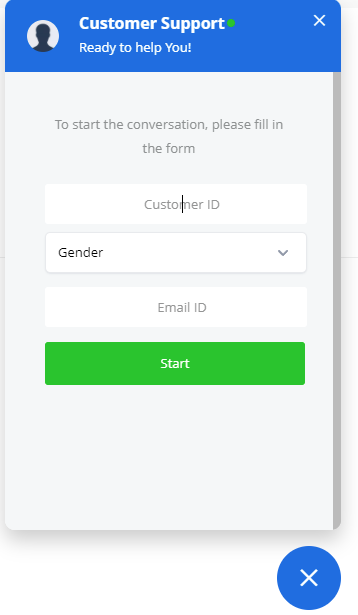
しかし、これだけではありません。 SignalZenを使用すると、言語翻訳、保存された返信、統計などの追加機能を有効にできます。 これらの機能とそれらを有効にする方法については、ヘルプセンターをご覧ください。
結論
これで、 SignalZenのレビューと、SignalZenとそのライブチャット機能をWebサイトに統合する方法は終わりです。 これは、豊富な機能を備え、コストパフォーマンスに優れた使いやすいツールをお探しの方に最適なオプションです。
Slackをサイトに統合するためのその他のオプションをお探しの場合は、WordPressに最適なSlackプラグインのリストをご覧ください。 または、カスタマーサポートの改善に役立つ最高のカスタマーサポートプラグインのリストを確認することもできます。
あなたのサイトでSignalZenを試しましたか? どうだった? 他にどのような機能が必要ですか? 以下のコメントであなたの経験を教えてください!
最後に、WhatsAppまたはTelegram、またはMessengerチャットを使用した代替のライブチャット統合を探している場合は、次のチュートリアルを参照してください。
- WhatsAppチャットをWordPressに追加する方法
- 最高の無料WooCommerceライブチャットプラグイン
- テレグラムチャットをWordPressに追加する方法
